JSP的软件安装JDK+Tomcat 开发环境安装及配置
1、
一、安装JDK
1.运行下载的JDK安装程序,如jdk-7u25-windows-i586.exe
2.默认选择下一步,直到完成。
3.修改环境变量: 系统桌面右击“我的电脑”=》属性=》高级=》环境变量;
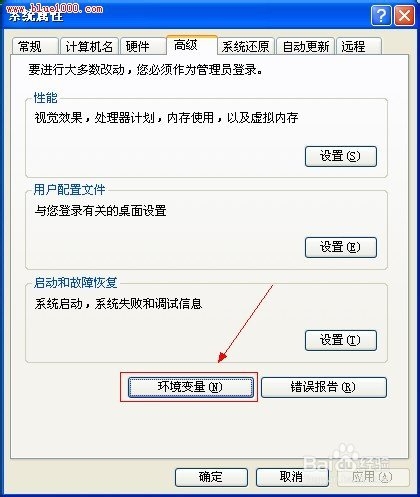
2、 在“系统变量”栏点“新建”按钮,新建系统变量,其中,变量名:JAVA-HOME,变量值为上面JDK的安装路径,默认为C:\Program Files\Java\jdk1.7.0_25,确定;
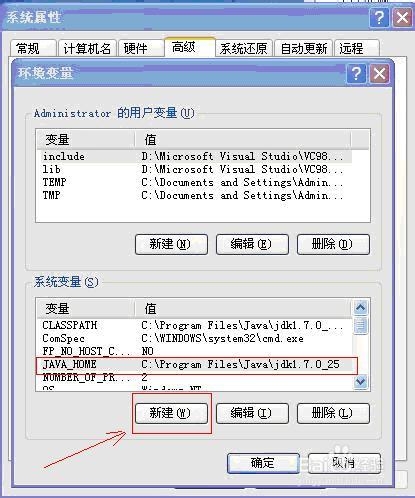
3、 再在“系统变量”栏找到并修改到变量Path,在其变量值最前端添加JDK安装路径,如下:C:\Program Files\Java\jdk1.6.0_10\bin;
确定即可。注意:该路径比上面的多了“\bin;”,其中分号“;”是不能少的。
4.验证JDK是否安装成功。打开Dos命令窗体,输入:java -version,若出现以下信息则表示安装成功:
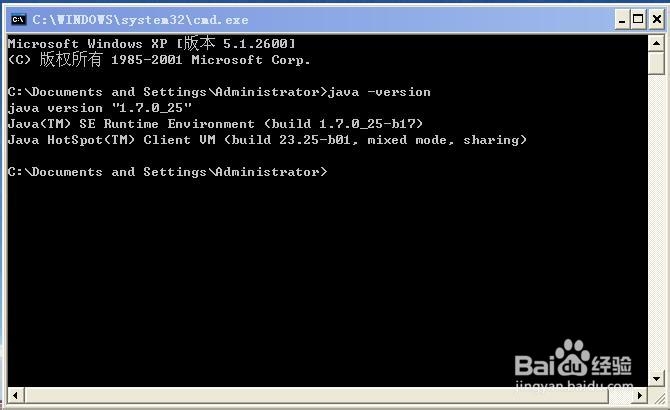
4、
二、Tomcat的安装及配置
1.Tomcat可以说是个绿色软件,不需要安装。将下载的apache-tomcat-8.0.0-RC1-windows-x86.zip解压,为方便识别,可将其重命名为tomcat8。然后直接将该文件夹拷贝到目标位置(根据自己的需要而定),如c盘根目录;
2.运行tomcat8下bin文件夹中的startup.bat,若前面的JAVA-HOME变量设置没问题,则会弹出一个DOS窗口显示一些信息,最后栏会显示服务启动时间信息,类似Server startup in 768 ms,这就说明Tomcat启动成功,记得不要关闭;
3.在浏览器中输入:http://localhost:8080/则会进入一个管理界面;说明安装成功,接着就可以开始编程了。
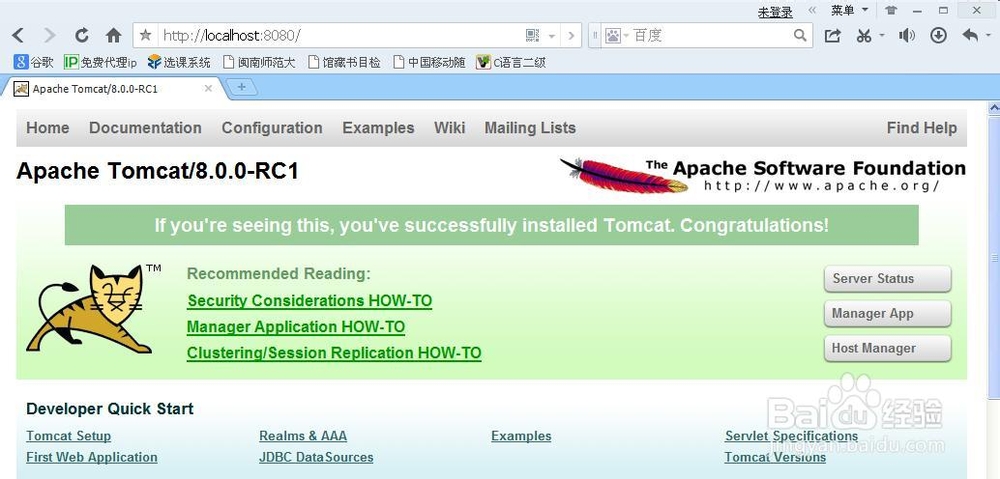
声明:本网站引用、摘录或转载内容仅供网站访问者交流或参考,不代表本站立场,如存在版权或非法内容,请联系站长删除,联系邮箱:site.kefu@qq.com。
阅读量:155
阅读量:85
阅读量:22
阅读量:151
阅读量:53